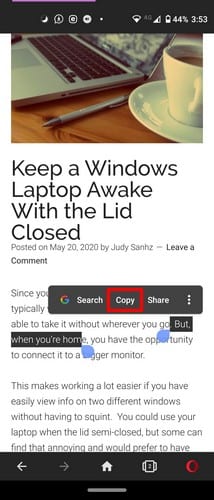Es posible que el portapapeles que viene con su dispositivo Android necesite una revisión importante. Por lo general, esta es la razón por la que la mayoría de los usuarios de Android terminan usando una aplicación de terceros.
Solo puede copiar y pegar una cosa a la vez. La única forma de ver lo que ha copiado es pegar. Una opción con la que pueden optar algunos usuarios es Gboard, no está repleto de funciones, pero es parte de un buen teclado.
Cómo copiar y pegar en el portapapeles de Gboard
La buena noticia es que la forma de copiar y pegar en Gboard es la misma que en el portapapeles de Android. Mantenga presionada una palabra hasta que quede resaltada y presione la opción Copiar.
Lo que copió estará en su portapapeles, pero si desea asegurarse de que esté allí antes de pegarlo, vaya al lugar donde desea pegar el texto. Cuando aparezca el teclado Gboard, toque los tres puntos seguidos de la opción Portapapeles.
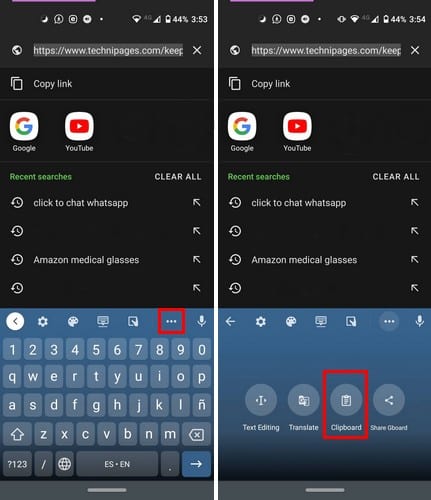
El texto que copió estará en la sección Reciente que se encuentra a la izquierda del portapapeles. Mientras lo hace, si desea apagar el portapapeles, desactive la opción a la izquierda del ícono del lápiz.
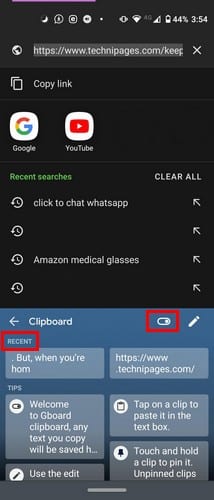
Cómo anclar o eliminar texto del portapapeles de Gboard
Si ha copiado algo que no desea que otra persona vea, debe borrarlo del portapapeles. Para eliminar todo o un texto específico del portapapeles de Gboard:
- Toca los puntos
- Elija la opción Portapapeles.
Si desea eliminar un texto específico que copió, mantenga presionado el texto y elija la opción Eliminar. Para eliminar varios textos, toque el icono de lápiz y seleccione lo que desea eliminar. Una vez que haya copiado todo, elija el icono de la papelera.
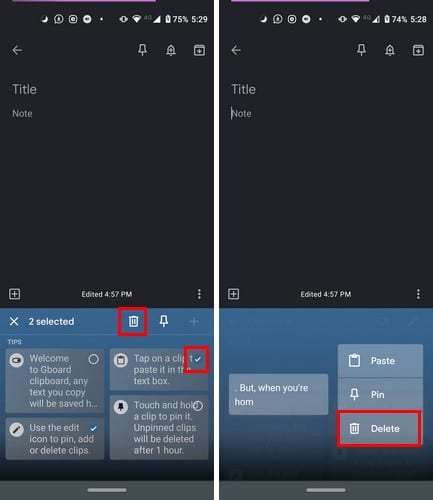
Si aún no ha elegido algo para borrar, debería ver un signo más a la derecha. Al seleccionar esta opción, puede agregar un nuevo elemento. Una vez que haya seleccionado algo para eliminar, el icono más desaparecerá.
Si olvidó que desea guardar algo, siguiendo los mismos pasos, puede elegir anclar el texto en la parte superior de la lista.
Conclusión
El portapapeles de Gboard se puede mejorar y, con suerte, no tendrá que esperar demasiado para ver algunas funciones adicionales. ¿Qué características le gustaría que tuviera el portapapeles de Gboard? Comparta su opinión en los comentarios a continuación.